笔记本重装系统的具体步骤和注意事项
笔记本电脑携带方便,在很多地方被使用,但是随着时间的推移,电脑系统可能出现问题,当电脑系统损坏,给笔记版重装系统可以修复电脑系统,下面为大家介绍笔记本怎么重装系统。
笔记本怎么重装系统
首先有一些笔记本重装系统注意事项需提前说明:
1.重装系统前要做好备份。电脑重装系统可能会失败,所以为了避免重装系统失败后电脑不能使用以及电脑内文件丢失,建议大家对先进行备份,可以直接用移动硬盘拷贝走相关文件,也可以使用备份软件比如傲梅轻松备份等。
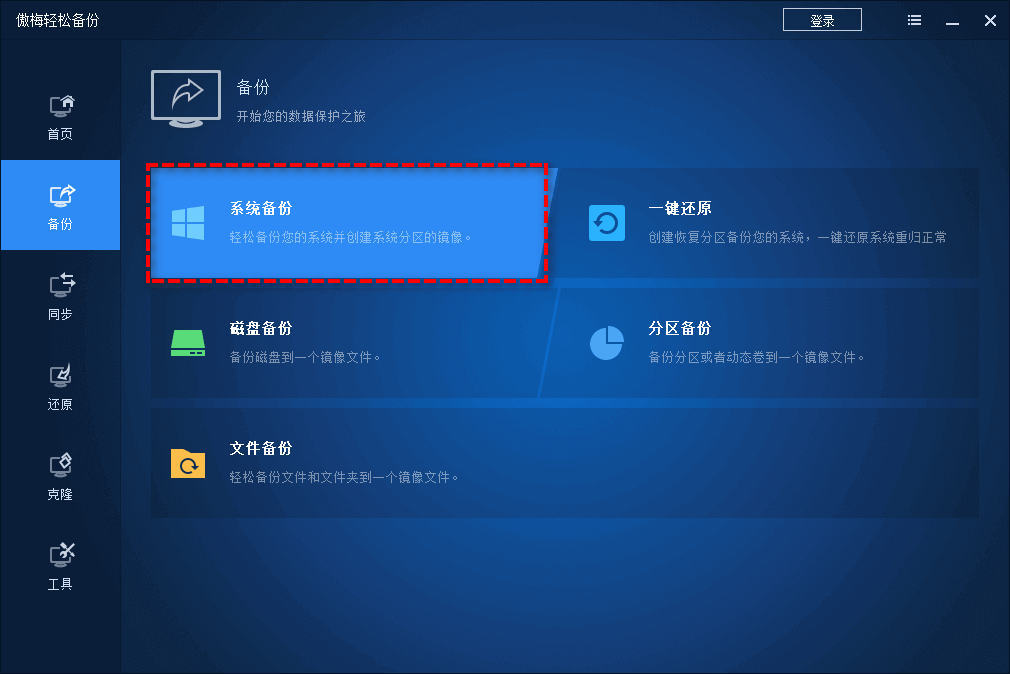
2.确认笔记本是否能运行要重装的系统版本。有的笔记本硬件比较落后,可能不能支持某些版本的系统运行,所以建议重装之前先确认清楚。
上面的准备工作做好之后,可以使用在线安装或者U盘启动盘重装系统。
方法一.在线重装笔记本系统
当电脑可以连接网络的时候,笔记本重装系统可以直接用装机软件的在线安装功能,比如电手装机软件,这个软件体积小巧,可以实现在线安装、离线安装和制作启动盘,能满足大部分用户的需求,上手简单,适合新手操作。
步骤1. 打开电手装机,自动进入“在线安装”,点击“下一步”。
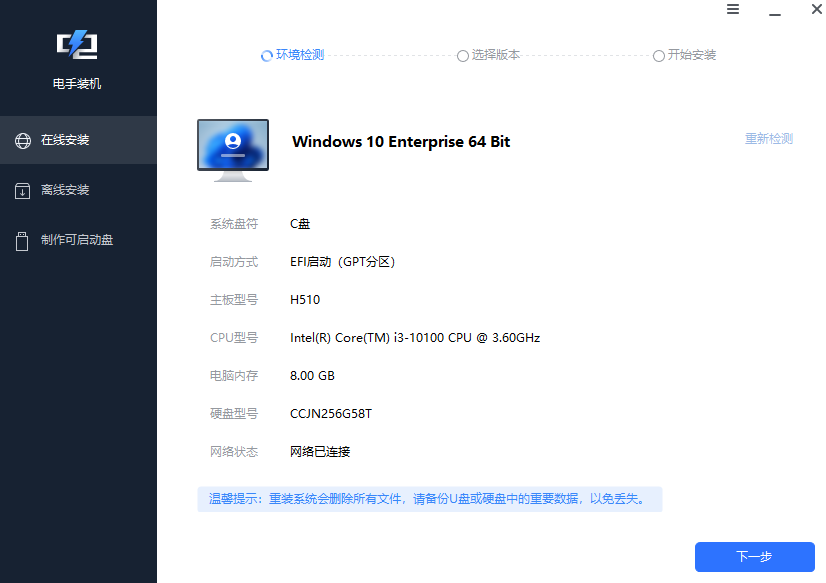
步骤2. 在电手装机给出的系统列表中选择合适的系统点击“开始安装”。
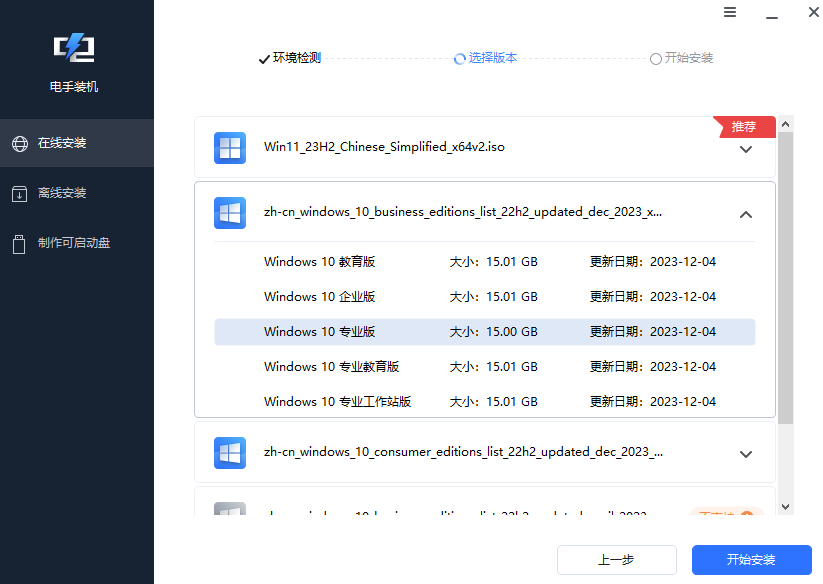
然后电手装机会自己开始下载系统,并且会默认勾选“下载完毕后立即重启”,重启之后进入PE界面,开始重装选择的系统,等待安装完毕即可。
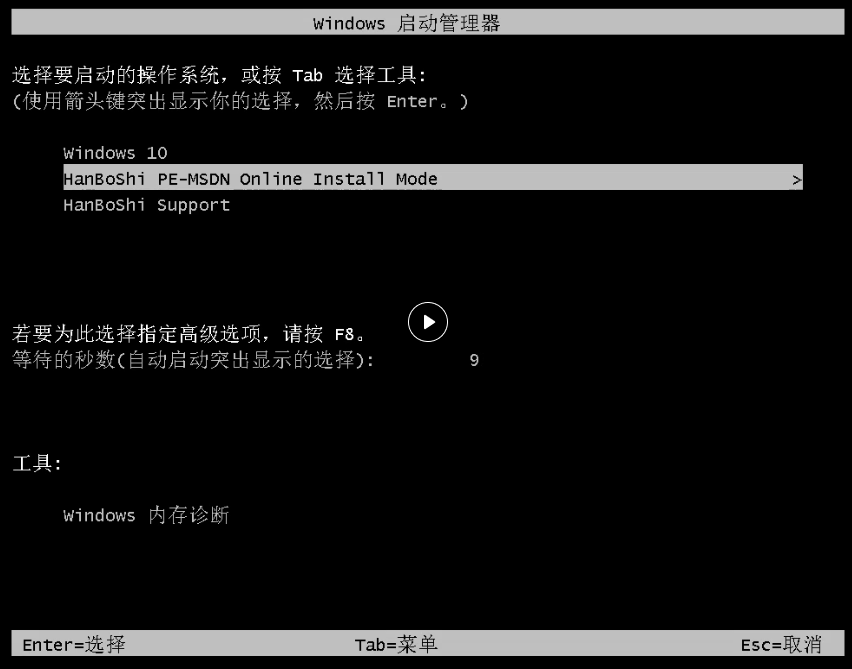
方法二.使用U盘启动盘重装电脑系统
首先准备安装介质,按照下面的步骤操作:
步骤1. 下载电手装机,电脑插入一个空白U盘,U盘的容量至少8GB,点击“制作可启动盘>USB启动设备”,点击“开始”。
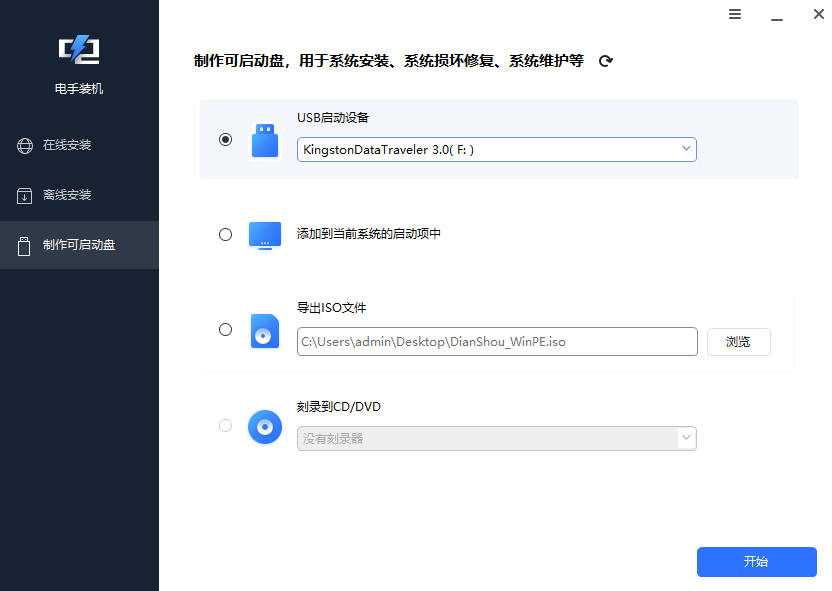
步骤2. 根据软件弹出的提示窗口操作,确认U盘内没有文件后点击“确认”格式化U盘。
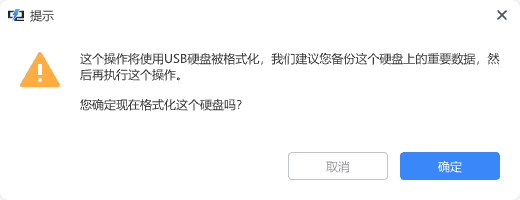
步骤3. 选择合适的系统版本,电手装机开始制作U盘启动盘。
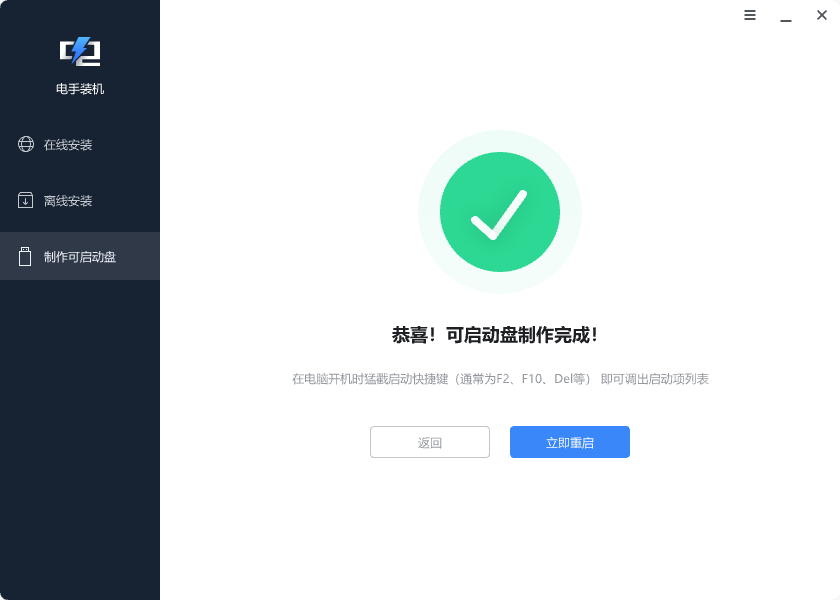
制作完毕之后如果本来就是要在这台电脑上重装系统就立即重启,再进入下面的步骤,如果是给例外的电脑重装系统,拔出U盘,插入新的电脑,开始下面的操作:
步骤1. 插入U盘,重启电脑,开机时按F12或Delete键进入BIOS界面,将启动顺序设置为从U盘启动,保存设置后退出重启电脑,这样电脑会从U盘启动。
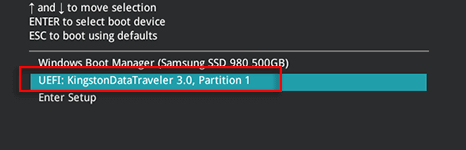
步骤2. 按照弹出的安装指引来重装系统,选择合适的语言、时间、安装位置等等,完成笔记本重装系统。
结论
以上就是笔记本怎么重装系统的具体操作,以及笔记本重装系统的一些注意事项,总体来说选择了合适的安装工具后重装系统其实并不复杂,但是一定要做好备份工作。
本文编辑:@ duty
©本文著作权归电手所有,未经电手许可,不得转载使用。
